Восстановите все данные с ваших устройств iOS, из резервной копии iTunes и iCloud.
Как восстановить удаленные черновики в TikTok с подробным руководством
Когда вы создаете видео на TikTok, из-за сбоя системы без автоматического сохранения черновики TikTok могут быть удалены по ошибке. Кроме того, снятые вами клипы могут не соответствовать вашим ожиданиям, поэтому вы удаляете их. Но что, если вы потом подумаете, что они не так уж и плохи? Вам нужно восстановить удаленные черновики видео на TikTok. Однако после удаления вернуть их нелегко. Вот 3 способа для всех платформ, включая Android/iPhone/Windows/Mac. Вы можете внимательно прочитать эту статью, чтобы узнать, как восстановить удаленный черновик на TikTok.
Список гидов
Почему теряются черновики TikTok Как восстановить удаленные черновики видео на TikTok [iOS и Android] Самый простой способ восстановить удаленные черновики видео на TikTok [Windows и Mac] Часто задаваемые вопросы о том, как восстановить удаленные черновики на TikTokПочему теряются черновики TikTok
Помимо сбоев системы, некоторые неправильные операции также могут привести к потере черновиков видео TikTok. Прежде чем узнать, как восстановить удаленные или потерянные черновики видео TikTok, вы можете узнать об этих ошибках, чтобы избежать ненужной потери черновиков.
Удаление ТикТока
Если вы недавно удалили TikTok на своем мобильном телефоне, все ваши черновики видео TikTok будут удалены. Ваши черновики видео TikTok — это всего лишь локальный файл, который еще не загружен на платформу TikTok. Удаление и повторная установка TikTok могут помочь вам освободить место на диске или исправить ошибки, но вам все равно нужно подумать о своих черновиках видео, прежде чем вы это сделаете, чтобы избежать восстановления удаленных черновиков TikTok позже.
Вход с разных устройств
Если вы вошли в одну и ту же учетную запись TikTok на разных мобильных устройствах, ваши черновики видео также могут храниться на разных устройствах. Как упоминалось выше, черновики видео TikTok — это всего лишь локальные файлы, и черновики видео, которые вы делаете на своем телефоне, не будут синхронизироваться с другим. Эта ситуация также может привести к тому, что вы ошибочно потеряете черновики TikTok.
Что произойдет, если вы удалите мои черновики TikTok?
Если вы удалите свои черновики TikTok, видео и клипы будут навсегда стерты из ваших черновиков, и вы не получите к ним доступа на TikTok. Теперь вы можете прочитать больше о том, как восстановить удаленные черновики на TikTok.
Как восстановить удаленные черновики видео на TikTok [iOS и Android]
TikTok часто используется на телефонах iOS и Android, поэтому вы можете узнать следующие два способа восстановления удаленных черновиков видео TikTok на системах Android и iOS. Вы можете проверить нужный вам учебник.
1. Восстановите удаленные черновики видео TikTok с помощью Android Google Photos
Сервис Google Photos помогает вам создавать резервные копии фотографий и клипов на вашем устройстве Android. Он может разумно организовать файлы на вашем устройстве. Он также предлагает онлайн-сервис, который не займет место в вашем хранилище. Но вам нужно убедиться, что вы создали резервную копию нужных данных, прежде чем восстанавливать удаленные черновики видео TikTok на Android.
Шаг 1Перейдите на официальный сайт Google Photos. Нажмите «Получить Google Photos», чтобы войти в свою учетную запись. Нажмите кнопку «Библиотека» внизу. Нажмите «Корзина», чтобы найти удаленные черновики TikTok, если они были сохранены в Google Photos.
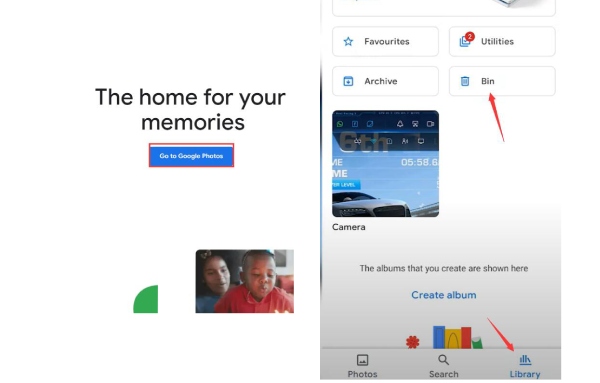
Шаг 2Вы можете выбрать удаленные черновики TikTok и нажать кнопку «Восстановить», чтобы восстановить удаленные черновики TikTok на своем Android-устройстве.
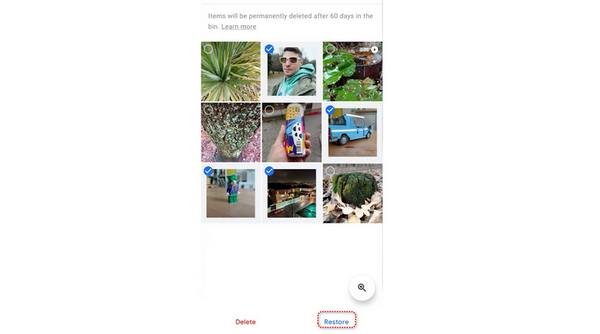
2. Восстановление удаленных черновиков видео TikTok с помощью iOS iCloud
Если вы пользователь iOS, то служба iCloud может помочь вам легко найти и восстановить потерянные черновики видео TikTok с помощью расширенного резервного копирования. После включения резервного копирования iCloud на вашем iPhone, оно будет хранить все фотографии и видео на вашем устройстве, пока на нем достаточно места. Поэтому вы можете использовать iCloud для восстановить удаленные фотографии или видео на iPhone 16.
Шаг 1Перейдите на официальный сайт iCloud и нажмите кнопку «Войти». После этого нажмите кнопку «Фото», чтобы найти и восстановить удаленные черновики TikTok.
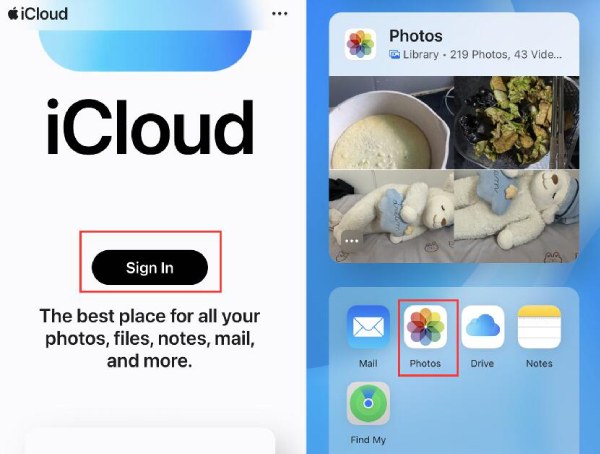
Шаг 2Нажмите кнопку «Выбрать» в правом верхнем углу и выберите черновики видео TikTok. Нажмите кнопку «Еще» в правом нижнем углу и нажмите кнопку «Загрузить», чтобы загрузить их на свое устройство iOS.
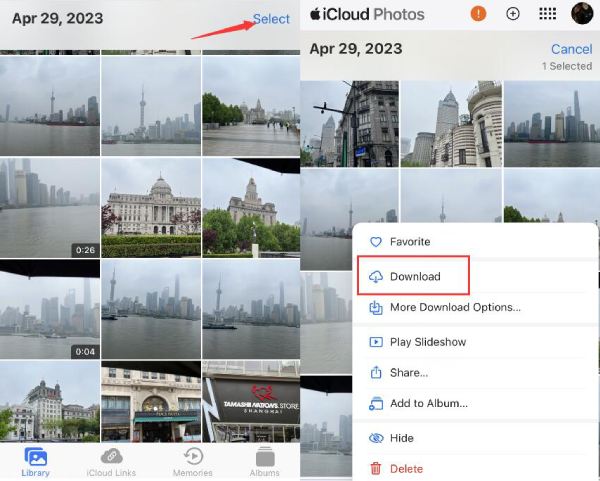
iCloud работает так же, как Google Photos. Они могут загружать ваши локальные файлы в свое облачное хранилище в качестве резервных файлов. Вы можете скачать нужные вам файлы из них, что называется восстановлением. Оба они требуют, чтобы вы сделали резервную копию заранее, чтобы успешно восстановить удаленные черновики видео TikTok.
Самый простой способ восстановить удаленные черновики видео на TikTok [Windows и Mac]
Что делать, если вы не сделали резервную копию данных на вашем Android/iPhone? Вы можете использовать 4Eaysoft Восстановление данных iPhone. Эта мощная программа может восстановить удаленные черновики TikTok прямо с вашего устройства iOS. Без резервного копирования или сброса вы можете использовать этот инструмент для выбора нужных файлов и их восстановления, как в iCloud или Google Photos.

Распознайте свое iOS-устройство и быстро найдите потерянные черновики TikTok.
Восстановите все удаленные черновики TikTok с iPhone без предварительного резервного копирования.
Автоматически классифицируйте ваши черновики TikTok по определенным группам после восстановления.
Выберите нужные черновики TikTok и удалите ненужные файлы по своему усмотрению.
100% Безопасный
100% Безопасный
Шаг 1Бесплатная загрузка 4Easysoft восстановление данных iPhone и запустите его. Подключите iPhone к компьютеру через USB. Нажмите кнопку «Доверие» на iPhone, если необходимо.
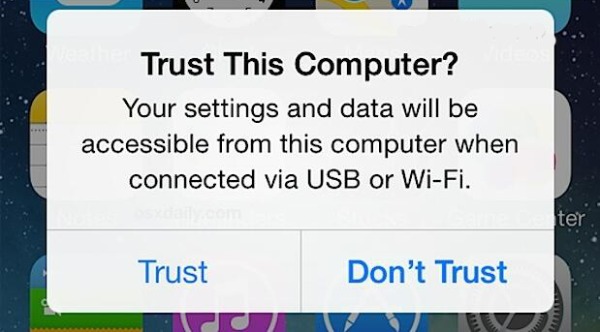
Шаг 2Нажмите кнопку «Восстановление данных iPhone» на главном интерфейсе, а затем нажмите кнопку «Восстановление с устройства iOS». После этого нажмите кнопку «Начать сканирование», чтобы найти нужные видео TikTok.
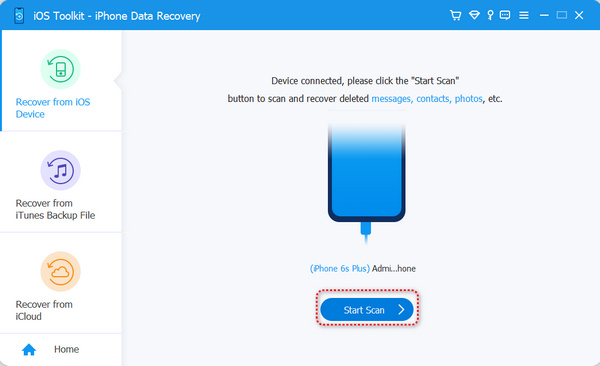
Шаг 3Вы можете просмотреть все существующие или удаленные файлы на вашем устройстве. Черновики TikTok могут существовать в группах «Фотопленка» или «Фото приложения». Найдите удаленные черновики TikTok, затем выберите и нажмите кнопку «Восстановить», чтобы загрузить их.
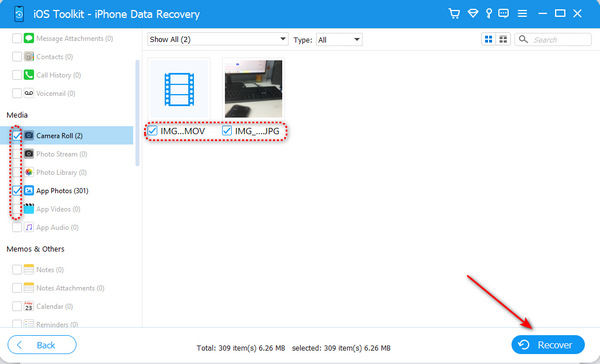
Восстановление удаленных черновиков TikTok с помощью этой программы довольно просто. Она даже может вам помочь восстановить удаленные сообщения TikTok. Самым большим преимуществом является то, что вам не нужно создавать резервные копии всех ваших файлов на каком-либо физическом или облачном хранилище.
Часто задаваемые вопросы о том, как восстановить удаленные черновики на TikTok
-
Может ли TikTok помочь мне хранить черновики моих видео в Интернете?
Нет. TikTok не предлагает такой сервис. TikTok может помочь вам хранить видео, которые вы публикуете, на основе своего облачного сервиса. Ваши видеоклипы и черновики сохраняются на вашем устройстве в виде кэшей.
-
Исчезают ли черновики TikTok, когда я выхожу из своей учетной записи TikTok?
Да, они это делают. Когда вы выходите из своей учетной записи, ваши черновики исчезают. Это как если бы онлайн-видеопроект исчезал, если вы покидаете веб-сайт.
-
Могу ли я восстановить удаленные черновики TikTok на своем компьютере?
Это зависит от обстоятельств. Если вы когда-либо сохраняли черновики видео или видеопроекты на своем компьютере, вы можете извлечь их из локального хранилища.
-
Как TikTok сохраняет мои видео?
Как и любая онлайн-платформа, TikTok сохраняет ваши видео в своем облачном хранилище. На самом деле, облачное хранилище также является физическим хранилищем, которое имеет сверхогромное дисковое пространство.
-
Почему я не могу найти черновики TikTok в iCloud и Google Photos?
Когда вы создаете видео в TikTok, ваш телефон может автоматически помочь вам сохранить работу в альбоме. А iCloud и Google Photos могут помочь вам сохранить все локальные файлы, если на них достаточно места. Таким образом, они могут сохранять ваши черновики TikTok из вашего локального альбома. Это работает так же, как восстановление удаленных черновиков фотографий на iPhone.
Заключение
Вы узнали, как восстановить черновики в TikTok после удаления приложения. Google Photos и iCloud обладают мощными функциями хранения. Однако для них требуется предварительное резервное копирование. 4Eaysoft Восстановление данных iPhone может легко восстановить ваши удаленные черновики TikTok без резервного копирования. Он может извлечь все удаленные файлы и данные прямо с вашего устройства. Мы надеемся, что вы сможете найти свои черновики и создать больше отличных видео на TikTok!
100% Безопасный
100% Безопасный

 Сообщение от
Сообщение от 